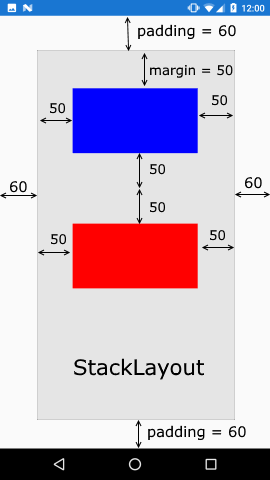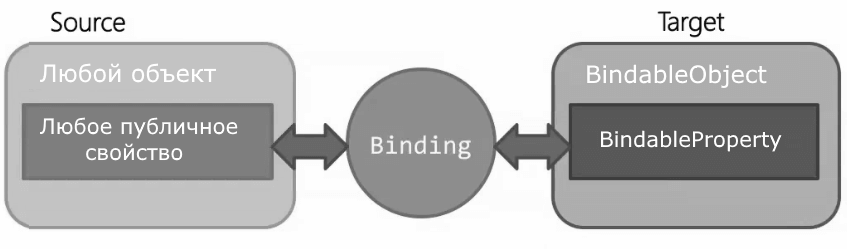В .NET MAUI графический интерфейс состоит из страниц. Каждая страница представляет собой объект класса Page. Страница занимает все пространство экрана. То есть то, что мы видим на экране мобильного устройства или в окне десктопного приложения - это страница. Приложение может иметь одну или несколько страниц.
public static class MauiProgram
{
public static MauiApp CreateMauiApp()
{
var builder = MauiApp.CreateBuilder();
builder
.UseMauiApp<App>()
.ConfigureFonts(fonts =>
{
fonts.AddFont("OpenSans-Regular.ttf", "OpenSansRegular");
fonts.AddFont("OpenSans-Semibold.ttf", "OpenSansSemibold");
});
#if DEBUG
builder.Logging.AddDebug();
#endif
// Подключение базы данных SQL Server
string connection = builder.Configuration.GetConnectionString("SQLite");
//builder.Services.AddDbContext<DataContext>(options => options.UseSqlServer(connection));
//builder.Services.AddDbContext<UserContext>(options => options.UseSqlite(connection));
//builder.Services.AddDbContext<DataContext>(options => options.UseMySql(connection, new MySqlServerVersion(new Version(8, 0, 30))));
//builder.Services.AddDbContext<DataContext>(options => options.UseSqlite(connection));
builder.Services.AddTransient<UserContext>();
//builder.Services.AddSingleton<IConnectivity>(Connectivity.Current);
//builder.Services.AddSingleton<MainPage>();
//builder.Services.AddSingleton<MainViewModel>();
//builder.Services.AddTransient<DetailPage>();
//builder.Services.AddTransient<DetailViewModel>();
return builder.Build();
}
}
В частности, MauiAppBuilder определяет следующие методы:
- UseMauiApp: устанавливает класс, который и определяет визуальный интерфейс и логику приложения. Данный класс должен представлять тип Microsoft.Maui.IApplication (в данном случае класс App наследуется от класса Application, который реализует интерфейс IApplication)
- ConfigureContainer: устанавливает фабрику провайдера сервисов
- ConfigureAnimations: устанавливает применяемые анимации
- ConfigureEffects: устанавливает глобальные эффекты приложения
- ConfigureFonts: настраивает глобальные шрифты приложения
- ConfigureEssentials: устанавливает ряд настроек приложения, в частности, версионирование и ключ для картографических сервисов
- ConfigureImageSources: переопределяет источник изображений
- ConfigureMauiHandlers: устанавливает кастомные обработчик для событий визуальных элементов
- LoadFromXaml: загружает определение интерфейса из файла xaml
Кроме того, класс MauiAppBuilder имеет ряд свойств:
- Configuration: позволяет управлять конфигурацией приложения
- Services: устанавливает сервисы приложения
- Logging: устанавливает настройки логгированияpublic class UserContext : DbContext
{
public DbSet<User> Users { get; set; }
//public UserContext(DbContextOptions<UserContext> options) : base(options)
//{
// Database.EnsureCreated();
//}
public UserContext()
{
SQLitePCL.Batteries_V2.Init();
Database.EnsureCreated();
}
protected override void OnConfiguring(DbContextOptionsBuilder optionsBuilder)
{
// Windows App
if (DeviceInfo.Platform == DevicePlatform.WinUI)
{
optionsBuilder.UseSqlite("Data Source=beers.db");
}
// Android App
if (DeviceInfo.Platform == DevicePlatform.Android)
{
string dbPath = Path.Combine(FileSystem.AppDataDirectory, "beers.db3");
optionsBuilder.UseSqlite($"Filename={dbPath}");
}
}
}Замечание: Не работает подключение к контексту данных через AddDbContext в MauiProgram.cs. Работает через
переопределение метода класса DbContext OnConfiguring. Также строку подключения воспринимает через App.config.
При подключении к PostgreSQL важен регистр названий таблиц и атрибутов.
Замечание:
- Microsoft.EntityFrameworkCore.Tools
- Microsoft.EntityFrameworkCore
- Microsoft.EntityFrameworkCore.SqlServer
Целевая платформа: Windows
Консоль Nuget-Package:
Scaffold-DbContext "Server=(localdb)\mssqllocaldb;Database=GrandDatabase;Trusted_Connection=True;" Microsoft.EntityFrameworkCore.SqlServer -OutputDir Models
Scaffold-DbContext "Server=localhost;Database=BeautyDatabase;Trusted_Connection=True;TrustServerCertificate=true" Microsoft.EntityFrameworkCore.SqlServer -OutputDir Models
Package: Community.Toolkit.Maui
<ContentPage
x:Class="CommunityToolkit.Maui.Sample.Pages.MyPage"
xmlns="http://schemas.microsoft.com/dotnet/2021/maui"
xmlns:x="http://schemas.microsoft.com/winfx/2009/xaml"
xmlns:toolkit="http://schemas.microsoft.com/dotnet/2022/maui/toolkit">
</ContentPage>В файле MauiProgram.cs поключить .UseMauiCommunityToolkit()
var builder = MauiApp.CreateBuilder();
builder
.UseMauiApp<App>()
.UseMauiCommunityToolkit()
.ConfigureFonts(fonts =>
{
fonts.AddFont("OpenSans-Regular.ttf", "OpenSansRegular");
fonts.AddFont("OpenSans-Semibold.ttf", "OpenSansSemibold");
});<Button>
<Button.Behaviors>
<toolkit:EventToCommandBehavior
EventName="Clicked"
Command="{Binding TestCommand}" />
</Button.Behaviors>
</Button>using CommunityToolkit.Maui;
MauiProgram.cs
.UseMauiCommunityToolkit()Замечание: подключение пакета CommunityToolkit.Mvvm
public partial class MainViewModel : ObservableObject
{
[ObservableProperty]
string test;
[RelayCommand]
void SayText()
{
Test = "text1";
}
}Замечание: команда будет называться SayTextCommand, даже если метод будет называться SayTextAsync.
MainPage page = new MainPage();
App.Current.MainPage = page;- подписывание приложения
keytool -genkey -v -keystore myapp.keystore -alias MyAppkey -keyalg RSA -keysize 2048 -validity 10000- публикация
dotnet publish -f:net7.0-android -c:Release /p:AndroidSigningKeyPass=password /p:AndroidSigningStorePass=passwordhttps://www.telerik.com/blogs/publishing-dotnet-maui-app-android
- Properties/launchSettings.json
{
"profiles": {
"Windows Machine": {
"commandName": "Project",
"nativeDebugging": false
}
}
}- Project.csproj
<WindowsPackageType>None</WindowsPackageType>public abstract class ViewModel : INotifyPropertyChanged
{
#region Реализация интерфейса NotifyPropertyChanged
public event PropertyChangedEventHandler? PropertyChanged;
protected virtual void OnPropertyChanged([CallerMemberName] string PropertyName = null)
{
PropertyChanged?.Invoke(this, new PropertyChangedEventArgs(PropertyName));
}
// разрешить кольцевые обновления свойств без зацикливания
protected virtual bool Set<T>(ref T field, T value, [CallerMemberName] string PropertyName = null)
{
if (Equals(field, value)) return false;
field = value;
OnPropertyChanged(PropertyName);
return true;
}
#endregion
} #region Свойство PersonAge
private int _personAge;
public virtual int PersonAge
{
get { return _personAge; }
set
{
Set(ref _personAge, value);
((Microsoft.Maui.Controls.Command)AddCommand).ChangeCanExecute();
}
}
#endregion #region Команда AddCommand
public ICommand AddCommand { get; set; }
#endregion AddCommand = new Microsoft.Maui.Controls.Command(
() =>
{
People.Add(new Person() { Name = PersonName, Age = PersonAge });
},
() => PersonAge > 2 );<ContentPage.BindingContext>
<vm:PersonViewModel/>
</ContentPage.BindingContext>public class MainPageViewModel
{
readonly IDataService _dataService;
public MainPageViewModel(IDataService dataService)
{
_dataService = dataService;
}
}- MainProgram.cs
builder.Services.AddSingleton<IDataService, DataService>();Команды также могут вызывать асинхронные методы. Это достигается использованием ключевых слов async и await при указании Execute метода:
DownloadCommand = new Command (async () => await DownloadAsync ());Это указывает на то, что DownloadAsync метод является Task и его следует ожидать:
async Task DownloadAsync ()
{
await Task.Run (() => Download ());
}
void Download ()
{
...
}Метод InitializeComponent() вызывает другой метод - LoadFromXaml(). Этот метод извлекает файл XAML (или его скомпилированную бинарную версию) из файла dll, в который скомпилировано приложение.
После извлечения кода графического интерфейса метод инициализирует все объекты, определенные в файле XAML, устанавливает структуру элементов (какой элемент какие элементы содержит), прикрепляет обработчики событий, определенные в файле кода C#, и создает дерево объектов. Таким образом, код из XAML используется для построения интерфейса.
Однако мы сами можем загружать код XAML, причем динамически в процессе выполнения программы, используя тот же самый метод LoadFromXaml(). Подобный способ может применяться, например, при получении кода XAML от веб-сервиса или, когда в зависимости от хода программы необходимо предоставить альтернативные версии интерфейса. Но вместе с тем стоит отметить, что динамическая загрузка XAML снижает производительность приложения, поэтому по возможности ее следует избегать.
Например, добавим в проект новый класс StartPage и определим в нем следующий код:
namespace HelloApp
{
class StartPage : ContentPage
{
public StartPage()
{
string pageXAML = "<?xml version=\"1.0\" encoding=\"utf-8\"?>\r\n" +
"<ContentPage xmlns=\"http://schemas.microsoft.com/dotnet/2021/maui\"\n" +
"xmlns:x=\"http://schemas.microsoft.com/winfx/2009/xaml\"\n" +
"x:Class=\"HelloApp.StartPage\">\n" +
"<Label Text=\"Hello METANIT.COM\" FontSize=\"22\" />" +
"</ContentPage>";
this.LoadFromXaml(pageXAML);
}
}
}Данный класс будет представлять страницу и наследуется от класса ContentPage. В конструкторе класса сначала формируется визуальный интерфейс в виде строки, которая содержит код XML и далее этого код загружается с помощью метода LoadFromXaml().
<StackLayout Spacing="5"
Orientation="Horizontal">
<Label Text="Первая метка2" TextColor="Red" />
<Label Text="Вторая метка" TextColor="Blue" />
<Label Text="Третья метка" TextColor="Green" />
</StackLayout> <AbsoluteLayout Margin="20">
<BoxView Color="LightPink"
AbsoluteLayout.LayoutBounds="30, 70, 340, 100" />
<Label Text=".NET MAUI on METANIT.COM"
FontSize="20"
AbsoluteLayout.LayoutBounds="50, 100" />
</AbsoluteLayout> <AbsoluteLayout>
<BoxView Color="Red" AbsoluteLayout.LayoutBounds=".1, .2, 50, 80"
AbsoluteLayout.LayoutFlags="PositionProportional" />
<BoxView Color="Green" AbsoluteLayout.LayoutBounds="1, .2, 50, 80"
AbsoluteLayout.LayoutFlags="PositionProportional" />
<BoxView Color="Blue" AbsoluteLayout.LayoutBounds=".4, .8, .2, .2"
AbsoluteLayout.LayoutFlags="All" />
</AbsoluteLayout> <Grid ColumnSpacing="5" RowSpacing="8">
<Grid.ColumnDefinitions>
<ColumnDefinition Width="*" />
<ColumnDefinition Width="2*" />
<ColumnDefinition Width="*" />
</Grid.ColumnDefinitions>
<Grid.RowDefinitions>
<RowDefinition Height="*" />
<RowDefinition Height="2*" />
</Grid.RowDefinitions>
<BoxView Color="Red" Grid.Column="0" Grid.Row="0" />
<BoxView Color="Blue" Grid.Column="0" Grid.Row="1" />
<BoxView Color="Teal" Grid.Column="1" Grid.Row="0" />
<BoxView Color="Green" Grid.Column="1" Grid.Row="1" />
<BoxView Color="Olive" Grid.Column="2" Grid.Row="0" />
<BoxView Color="Pink" Grid.Column="2" Grid.Row="1" />
</Grid><Button Text="Click" WidthRequest="100" HeightRequest="50" /><?xml version="1.0" encoding="utf-8" ?>
<ContentPage xmlns="http://schemas.microsoft.com/dotnet/2021/maui"
xmlns:x="http://schemas.microsoft.com/winfx/2009/xaml"
x:Class="HelloApp.MainPage">
<StackLayout Padding="60">
<BoxView Color="Blue" Margin="50" HeightRequest="100" />
<BoxView Color="Red" Margin="50" HeightRequest="100" />
</StackLayout>
</ContentPage><Label Text="Hello METANIT.COM" VerticalOptions="Center" HorizontalOptions="Center" /> <Label Text="Hello METANIT.COM"
VerticalOptions="Center" HorizontalOptions="Center"
BackgroundColor="LightBlue" TextColor="DarkBlue"
/>
<Label Text="Hello METANIT.COM" BackgroundColor="#B2DFDB" TextColor="#aa004D40" />
<Label Text=".NET MAUI in Arial" FontFamily="Arial" />
Свойство FontSize
<Label Text="Bold" FontAttributes="Bold" />
<Label Text="Bold и Italics" FontAttributes="Bold, Italic" />
<Label Text="Hello METANIT.COM!" VerticalTextAlignment="Center" HorizontalTextAlignment="Center" />
var builder = MauiApp.CreateBuilder();
builder
.UseMauiApp<app>()
.ConfigureFonts(fonts =>
{
fonts.AddFont("OpenSans-Regular.ttf", "OpenSansRegular");
fonts.AddFont("OpenSans-Semibold.ttf", "OpenSansSemibold");
});
</app><Button Text="Нажми" FontSize="22" BorderWidth="1"
BackgroundColor="LightPink" TextColor="DarkRed"
HorizontalOptions="Center" VerticalOptions="Center"
Clicked="OnButtonClicked" /><Label FontSize="22" Text = "Hello METANIT.COM!"
TextDecorations = "Underline" CharacterSpacing = "2"
FontAttributes = "Bold" FontFamily = "Helvetica"
HorizontalOptions="Center" VerticalOptions="Center"
/>
<Label HorizontalOptions="Center" VerticalOptions="Center">
<Label.FormattedText>
<FormattedString>
<Span Text="Сегодня " FontSize="22" />
<Span Text="хорошая " BackgroundColor="LightPink" TextColor="DarkRed" />
<Span Text="погода!" FontAttributes="Bold" />
</FormattedString>
</Label.FormattedText>
</Label>
<Label HorizontalOptions="Center" VerticalOptions="Center" FontSize="22">
<Label.Text>
<x:String>
Его пример другим наука;
Но, боже мой, какая скука
С больным сидеть и день и ночь,
Не отходя ни шагу прочь!
</x:String>
</Label.Text>
</Label>
Entry Placeholder = "Введите Email" FontFamily="Helvetica"
FontSize="22" MaxLength ="20" />
<Entry Keyboard="Telephone" />
<Entry>
<Entry.Keyboard>
<Keyboard x:FactoryMethod="Create">
<x:Arguments>
<KeyboardFlags>Suggestions,CapitalizeCharacter</KeyboardFlags>
</x:Arguments>
</Keyboard>
</Entry.Keyboard>
</Entry>
<Entry x:Name="nameEntry" FontSize="22" TextChanged="nameEntry_TextChanged" />
<Editor FontSize="16" HeightRequest="200" />BoxView представляет прямоугольную область. Обычно BoxView применяется для создания окрашенных областей, либо в качестве декоративного примитивного графического оформления к другим элементам.
<BoxView Color="LightBlue" WidthRequest="150" HeightRequest="150" CornerRadius="8"
HorizontalOptions="Center" VerticalOptions="Center" /><?xml version="1.0" encoding="utf-8" ?>
<ContentPage xmlns="http://schemas.microsoft.com/dotnet/2021/maui"
xmlns:x="http://schemas.microsoft.com/winfx/2009/xaml"
x:Class="HelloApp.MainPage">
<ScrollView>
<StackLayout Padding="20">
<Label FontSize="18">
<Label.Text>
<x:String>
«Мой дядя самых честных правил,
Когда не в шутку занемог,
Он уважать себя заставил
И лучше выдумать не мог.
Его пример другим наука;
Но, боже мой, какая скука
С больным сидеть и день и ночь,
Не отходя ни шагу прочь!
Какое низкое коварство
Полуживого забавлять,
Ему подушки поправлять,
Печально подносить лекарство,
Вздыхать и думать про себя:
Когда же черт возьмет тебя!»
Так думал молодой повеса,
Летя в пыли на почтовых,
Всевышней волею Зевеса
Наследник всех своих родных.
Друзья Людмилы и Руслана!
С героем моего романа
Без предисловий, сей же час
Позвольте познакомить вас:
Онегин, добрый мой приятель,
Родился на брегах Невы,
Где, может быть, родились вы
Или блистали, мой читатель;
Там некогда гулял и я:
Но вреден север для меня.
</x:String>
</Label.Text>
</Label>
</StackLayout>
</ScrollView>
</ContentPage><Image Source="forest.png" />
<Image Source="https://news.microsoft.com/wp-content/uploads/2014/12/452292672.jpg" />
<Image>
<Image.Source>
<UriImageSource Uri="https://news.microsoft.com/wp-content/uploads/2014/12/452292672.jpg"
CacheValidity="2:00:00.0" />
</Image.Source>
</Image>
<Image Source="forest.png" Aspect="AspectFit" />
<Frame BorderColor="Gray" BackgroundColor="#e1e1e1">
<Label HorizontalTextAlignment="Center" VerticalTextAlignment="Center" Text="Hello METANIT.COM" />
</Frame>
<Frame Margin="10" HorizontalOptions="Start"
IsClippedToBounds="True" CornerRadius="90"
HeightRequest="100" WidthRequest="100">
<Image Source="forest.png" Aspect="AspectFill" Margin="-20"
HeightRequest="100" WidthRequest="100" />
</Frame>
<Frame BorderColor="Gray" BackgroundColor="#e1e1e1">
<StackLayout>
<Label HorizontalTextAlignment="Center" FontSize="22" Text=".NET MAUI" />
<BoxView HeightRequest="2" Color="DarkGray" />
<Label FontSize="16" Text=".NET MAUI - технология, предназначенная для создания кроссплатформенных приложений." />
</StackLayout>
</Frame>
<DatePicker Format="d" DateSelected="DateSelected">
<DatePicker.MinimumDate>7/10/2022</DatePicker.MinimumDate>
<DatePicker.MaximumDate>7/20/2022</DatePicker.MaximumDate>
</DatePicker> <TimePicker x:Name="timePicker" Time="17:00:00" PropertyChanged="TimePicker_PropertyChanged" /><Stepper Minimum ="0" Maximum="10" Increment ="0.1" VerticalOptions = "Start"
ValueChanged="OnStepperValueChanged" />void OnStepperValueChanged(object sender, ValueChangedEventArgs e)
{
header.Text = $"Выбрано: {e.NewValue:F1}";
}<Slider Minimum ="0" Maximum="50" Value="30" ValueChanged="OnSliderValueChanged"
MinimumTrackColor="DeepPink" MaximumTrackColor="LightPink" ThumbColor="DeepPink" />void OnSliderValueChanged(object sender, ValueChangedEventArgs e)
{
header.Text = $"Выбрано: {e.NewValue:F1}";
}<Switch x:Name="switcher" IsToggled="True" Toggled="switcher_Toggled" />void switcher_Toggled(object sender, ToggledEventArgs e)
{
label.Text = $"Значение {e.Value}";
}<CheckBox x:Name="statusCheckBox" CheckedChanged="CheckBox_CheckedChanged" />void CheckBox_CheckedChanged(object sender, CheckedChangedEventArgs e)
{
statusLabel.Text = $"Статус: {(e.Value ? "женат/замужем" : "холост/не замужем")}";
} <StackLayout RadioButtonGroup.GroupName="languages">
<Label x:Name="header" Text="Выберите язык программирования" />
<RadioButton Content="C#" Value="C#" CheckedChanged="OnLanguageCheckedChanged" />
<RadioButton Content="Java" Value="Java" CheckedChanged="OnLanguageCheckedChanged" />
<RadioButton Content="C++" Value="C++" CheckedChanged="OnLanguageCheckedChanged" />
</StackLayout> void OnLanguageCheckedChanged(object sender, CheckedChangedEventArgs e)
{
RadioButton selectedRadioButton = ((RadioButton)sender);
if(header!=null)
header.Text = $"Выбранный язык: {selectedRadioButton.Value}";
}<Picker x:Name="languagePicker" Title = "Язык программирования"
SelectedIndexChanged="PickerSelectedIndexChanged">
<Picker.Items>
<x:String>C#</x:String>
<x:String>JavaScript</x:String>
<x:String>Java</x:String>
</Picker.Items>
</Picker>void PickerSelectedIndexChanged(object sender, EventArgs e)
{
header.Text = $"Вы выбрали: {languagePicker.SelectedItem}";
}<TableView>
<TableView.Root>
<TableRoot Title="Разработка ПО">
<TableSection Title="Языки программирования">
<TextCell Text="Java" Detail="Был создан в 1995 году в компании Sun Microsystems" />
<TextCell Text="C#" Detail="Был создан в 2000 году в компании Microsoft" />
</TableSection>
<TableSection Title="Базы данных">
<TextCell Text="MySQL" Detail="Была создана в 1995 году в компании MySQL AB" />
<TextCell Text="MS SQL Server" Detail="Была создана в 1989 году в компании Microsoft" />
</TableSection>
</TableRoot>
</TableView.Root>
</TableView>
<TableView>
<TableView.Root>
<TableRoot>
<TableSection Title="Персональные данные">
<EntryCell x:Name="loginEntry" Label="Логин" Keyboard="Default" Placeholder="Введите логин" Completed="OnTextCompleted" />
<SwitchCell x:Name="saveSwitch" Text="Сохранить" OnChanged="OnStatusChanged" />
</TableSection>
</TableRoot>
</TableView.Root>
</TableView>
<TableView>
<TableView.Root>
<TableRoot>
<TableSection Title="Языки программирования">
<ImageCell Text="C#" Detail="Создатель: Андерс Хейлсберг" ImageSource="csharp.jpg" />
<ImageCell Text="C++" Detail="Создатель: Бьорн Страуструп" ImageSource="cpp.jpg" />
<ImageCell Text="Java" Detail="Создатель: Джеймс Гослинг" ImageSource="java.jpg" />
</TableSection>
</TableRoot>
</TableView.Root>
</TableView>
void OnTextCompleted(object sender, EventArgs e)
{
loginLbl.Text = loginEntry.Text;
}
void OnStatusChanged(object sender, ToggledEventArgs e)
{
saveLbl.Text = saveSwitch.On ? "сохранено" : "не сохранено";
}async void AlertButton_Clicked(object sender, EventArgs e)
{
await DisplayAlert("Уведомление", "Пришло новое сообщение", "ОK");
}
async void AlertButton_Clicked(object sender, EventArgs e)
{
bool result = await DisplayAlert("Подтвердить действие", "Вы хотите удалить элемент?", "Да", "Нет");
await DisplayAlert("Уведомление", "Вы выбрали: "+ (result ? "Удалить" : "Отменить"), "OK");
}
async void AlertButton_Clicked(object sender, EventArgs e)
{
var action = await DisplayActionSheet("Выбрать язык", "Отмена", "Удалить", "C#", "JavaScript", "Java");
actionLabel.Text = action;
} async void AlertButton_Clicked(object sender, EventArgs e)
{
var name = await DisplayPromptAsync("Логин", "Введите имя:", "OK", "Отмена");
nameLabel.Text = name;
}<StackLayout Padding="20">
<Label Text="Progressbar" />
<ProgressBar Progress="0.4" ProgressColor="SeaGreen" />
</StackLayout>namespace HelloApp
{
class StartPage : ContentPage
{
ProgressBar progressBar = new ProgressBar { ProgressColor = Colors.SeaGreen };
Label label = new Label();
public StartPage()
{
StackLayout stackLayout = new StackLayout { Padding = 20 };
stackLayout.Children.Add(label);
stackLayout.Children.Add(progressBar);
Content = stackLayout;
}
protected override async void OnAppearing()
{
while(progressBar.Progress < 0.9)
{
progressBar.Progress += 0.1;
label.Text = $"Состояние процесса: {Math.Round(progressBar.Progress, 1) * 100} %";
await Task.Delay(1000);
}
label.Text = "Процесс закончен";
base.OnAppearing();
}
}
}ActivityIndicator IsRunning="true" Color="SeaGreen" />
namespace HelloApp
{
class StartPage : ContentPage
{
ActivityIndicator activityIndicator = new ActivityIndicator { IsRunning = true, Color = Colors.SeaGreen };
Label label = new Label();
public StartPage()
{
StackLayout stackLayout = new StackLayout { Padding = 20 };
stackLayout.Children.Add(label);
stackLayout.Children.Add(activityIndicator);
Content = stackLayout;
}
protected override async void OnAppearing()
{
int count = 0;
while (count != 100)
{
label.Text = $"Состояние процесса: {count} %";
await Task.Delay(2000);
count +=10;
}
label.Text = "Процесс закончен";
activityIndicator.IsRunning = false;
base.OnAppearing();
}
}
}<ContentPage.Resources>
<ResourceDictionary>
<Color x:Key="textColor">#004D40</Color>
<Color x:Key="backColor">#80CBC4</Color>
<x:Double x:Key="margin">10</x:Double>
</ResourceDictionary>
</ContentPage.Resources> <Button Text="iOS" TextColor="{StaticResource Key=textColor}" <ContentPage.Resources>
<ResourceDictionary>
<Style x:Key="buttonStyle" TargetType="Button">
<Setter Property="TextColor" Value="#004D40" />
<Setter Property="BackgroundColor" Value="#80CBC4" />
<Setter Property="Margin" Value="10" />
</Style>
</ResourceDictionary>
</ContentPage.Resources> <ContentPage.Resources>
<ResourceDictionary>
<Style x:Key="baseButtonStyle" TargetType="Button">
<Setter Property="Margin" Value="10" />
<Setter Property="WidthRequest" Value="120" />
<Setter Property="TextColor" Value="#01579B" />
<Setter Property="BackgroundColor" Value="#fff" />
</Style>
<Style x:Key="greenButtonStyle" TargetType="Button" BasedOn="{StaticResource baseButtonStyle}">
<Setter Property="TextColor" Value="#004D40" />
<Setter Property="BackgroundColor" Value="#80CBC4" />
</Style>
</ResourceDictionary>
</ContentPage.Resources><?xml version="1.0" encoding="utf-8" ?>
<ResourceDictionary xmlns="http://schemas.microsoft.com/dotnet/2021/maui"
xmlns:x="http://schemas.microsoft.com/winfx/2009/xaml"
x:Class="TNC.MAUI.Resources.Styles.GreenButtonStyle">
<Style x:Key="greenButtonStyle" TargetType="Button">
<Setter Property="TextColor" Value="#004D40" />
<Setter Property="BackgroundColor" Value="#80CBC4" />
<Setter Property="Margin" Value="10" />
</Style>
</ResourceDictionary> <ContentPage.Resources>
<ResourceDictionary Source="/Resources/Styles/GreenButtonStyle.xaml" />
</ContentPage.Resources>^contentpage {
background-color: #fefefe;
}
stacklayout {
padding: 20;
}
stacklayout label {
font-family: Verdana;
margin: 5;
}
#header {
font-size: 18;
font-weight: bold;
text-decoration: underline;
}
.english {
font-weight: bold;
font-size: 14;
color: darkblue;
}
.russian {
font-size: 12;
} <ContentPage.Resources>
<StyleSheet Source="/styles/mystyles.css" />
<StyleSheet>
<![CDATA[
^contentpage {
background-color: lightcyan
}
stacklayout {
margin: 25;
padding: 10;
}
]]>
</StyleSheet>
</ContentPage.Resources>Visual State Manager (менеджер визуальных состояний) позволяет организовать изменения визуального интерфейса. По умолчанию Visual State Manager прикрепляет к элементам управления группу из трех состояний:
-
Disabled: элемент отключен для использования
-
Focused: элемент получил фокус и используется в текущий момент
-
Normal: стандартное состояние элемента
-
PointerOver: указатель мыши находится над элементом
Состояния Normal, Disabled, Focused и PointerOver поддерживается для объектов всех классов, которые унаследованы от VisualElement (в том числе классов View и Page). Кроме того, при необходимости можно определять свои визуальные состояния.
<StackLayout>
<Entry x:Name="entry" Text="Hello METANIT.COM!">
<VisualStateManager.VisualStateGroups>
<VisualStateGroup x:Name="CustomStates">
<VisualState x:Name="Focused">
<VisualState.Setters>
<Setter Property="TextColor" Value="#004D40" />
<Setter Property="BackgroundColor" Value="#B2DFDB" />
</VisualState.Setters>
</VisualState>
<VisualState x:Name="PointerOver">
<VisualState.Setters>
<Setter Property="TextColor" Value="#004D40" />
<Setter Property="FontAttributes" Value="Bold" />
</VisualState.Setters>
</VisualState>
</VisualStateGroup>
</VisualStateManager.VisualStateGroups>
</Entry>
</StackLayout>Определение в ресурсах
<ContentPage.Resources>
<Style TargetType="Entry">
<Setter Property="VisualStateManager.VisualStateGroups">
<VisualStateGroupList>
<VisualStateGroup x:Name="CustomStates">
<VisualState x:Name="Focused">
<VisualState.Setters>
<Setter Property="TextColor" Value="#004D40" />
<Setter Property="BackgroundColor" Value="#B2DFDB" />
</VisualState.Setters>
</VisualState>
<VisualState x:Name="PointerOver">
<VisualState.Setters>
<Setter Property="TextColor" Value="#004D40" />
<Setter Property="FontAttributes" Value="Bold" />
</VisualState.Setters>
</VisualState>
</VisualStateGroup>
</VisualStateGroupList>
</Setter>
</Style>
</ContentPage.Resources>В .NET MAUI для ряда элементов есть дополнительные состояния:
-
VisualElement определяет общие для всех элементов состояния Normal, Disabled, Focused и PointerOver
-
Button определяет состояние Pressed (нажатие кнопки)
-
CarouselView определяет состояния DefaultItem, CurrentItem, PreviousItem и NextItem
-
CheckBox определяет состояние IsChecked (флажок отмечен)
-
CollectionView определяет состояние Selected (элемент выделен)
-
ImageButton определяет состояние Pressed (нажатие кнопки)
-
RadioButton определяет состояния Checked (элемент выбран) и Unchecked (элемент не выбран)
-
Switch определяет состояния On (включено) и Off(выключено)
https://metanit.com/sharp/maui/5.5.php
Привязка данных или data binding является одним из ключевых аспектов при создании приложений на платформе .NET Multi-platform App UI. Привязка позволяет связать два свойства разных объектов таким образом, что изменения свойства одного объекта автоматически приводили к изменению свойства другого объекта.
Привязка данных состоит из двух компонентов:
-
источник привязки (source) - кто привязывается
-
цель привязки (target) - к кому идет привязка
Привязка осуществляется от свойства источника к свойству цели. И когда происходит изменение источника, механизм привязки автоматически обновляет также и цель.
Объект-цель привязки должен представлять объект BindableObject, а свойство, к которому осуществляется привязка, должно быть свойством BindableProperty. Поскольку большинство визуальных элементов в .NET MAUI и C# наследуются от класса BindableObject, то в качестве цели привязки будут, как правило, выступать визуальные элементы.
А вот источником привязки может выступать любой объект языка C#. Однако, надо понимать, что цель привязки должна автоматически изменяться при изменении источника, поэтому нам нужно извещать систему о изменении свойств источника привязки. В .NET MAUI, да и вообще на платформе .NET, в качестве подобного механизма извещения выступает интерфейс INotifyPropertyChanged. То есть нужно реализовать данный интерфейс в объекте-источнике.
Объект BindableObject как раз реализует INotifyPropertyChanged. Поэтому если источником привязки является стандартный визуальный элемент из .NET MAUI, то автоматически будет изменяться и цель привязки. Но если в качестве источника выступает не BindableObject, а какой-нибудь объект простого класса C#, то, как писалось выше, этот класс должен реализовать INotifyPropertyChanged.
Есть два способа установить привязку - с помощью свойства BindingContext и с помощью объекта Binding. Рассмотрим на примерах, как устанавливается привязка в коде C# и в коде XAML.
Для установки привязки у объекта-цели устанавливается свойство BindingContext. В качестве значения оно принимает источник привязки.
<?xml version="1.0" encoding="utf-8" ?>
<ContentPage xmlns="http://schemas.microsoft.com/dotnet/2021/maui"
xmlns:x="http://schemas.microsoft.com/winfx/2009/xaml"
x:Class="HelloApp.MainPage">
<StackLayout Padding="20">
<Label BindingContext="{x:Reference entryBox}" Text="{Binding Text}" />
<Entry x:Name="entryBox" />
</StackLayout>
</ContentPage> <StackLayout Padding="20">
<Label x:Name="label" Text="{Binding Source={x:Reference entry}, Path=Text}" />
<Entry x:Name="entry" />
</StackLayout><Entry WidthRequest="100" HeightRequest="20" Placeholder="Name" x:Name="textBox"/>
<Entry WidthRequest="100" HeightRequest="20" Placeholder="Name"
Text="{Binding Source={x:Reference textBox}, Path=Text, StringFormat='Текст: {0}',Mode=OneWay}"
/>Прежде всего класс конвертера значений должен реализовать интерфейс IValueConverter. Этот интерфейс определяет два метода: Convert(), который преобразует пришедшее от привязки значение в тот тип, который понимается приемником привязки, и ConvertBack(), который выполняет противоположную операцию.
Оба метода принимают четыре параметра:
object value: значение, которое надо преобразовать
Type targetType: тип, к которому надо преобразовать значение value
object parameter: вспомогательный параметр
CultureInfo culture: текущая культура приложения
Метод Convert вызывается при передаче данных от источника привязки к цели, когда действуют режимы привязки OneWay и TwoWay. Параметр value представляет значение, которое пришло от источника. Метод должен возвратить значение к типу привязанного свойства цели.
Метод ConvertBack() вызывается, когда данные передаются от цели привязки к источнику при режимах привязки TwoWay и OneWayToSource. ConvertBack выполняет обратное преобразование к типу привязанного свойства источника.
public class DateTimeToLocalDateConverter : IValueConverter
{
public object Convert(object value, Type targetType, object parameter, CultureInfo culture)
{
return ((DateTime)value).ToString("dd.MM.yyyy");
}
public object ConvertBack(object value, Type targetType, object parameter, CultureInfo culture)
{
return DateTime.Parse(value.ToString());
}
}<ContentPage xmlns="http://schemas.microsoft.com/dotnet/2021/maui"
xmlns:x="http://schemas.microsoft.com/winfx/2009/xaml"
xmlns:local="clr-namespace:HelloApp"
x:Class="HelloApp.MainPage">
<ContentPage.Resources>
<ResourceDictionary>
<local:DateTimeToLocalDateConverter x:Key="dateConverter" />
</ResourceDictionary>
</ContentPage.Resources>
<StackLayout Padding="20">
<Label Text="{Binding Source={x:Reference Name=datePicker},
Path=Date,
Converter={StaticResource dateConverter}}" />
<DatePicker x:Name="datePicker" />
</StackLayout>
</ContentPage>public class StringToStatusConverter : IValueConverter
{
public string ApprovedStatus { get; set; } = "Approved";
public string DeniedStatus { get; set; } = "Denied";
public object Convert(object value, Type targetType, object parameter, CultureInfo culture)
{
string username = (string)value;
if (username == "admin") return ApprovedStatus;
return DeniedStatus;
}
public object ConvertBack(object value, Type targetType, object parameter, CultureInfo culture)
{
var status = value.ToString();
if (status == ApprovedStatus) return "admin";
return "user";
}
} <Entry x:Name="entry" />
<Label>
<Label.Text>
<Binding Source="{x:Reference entry}" Path="Text">
<Binding.Converter>
<local:StringToStatusConverter ApprovedStatus="Доступ разрешен" DeniedStatus="Доступ запрещен" />
</Binding.Converter>
</Binding>
</Label.Text>
</Label>public class StringToCurrencyConverter : IValueConverter
{
public object Convert(object value, Type targetType, object parameter, CultureInfo culture)
{
if(parameter.ToString()== "euro")
{
return $"{value} €";
}
return $"{value} $";
}
public object ConvertBack(object value, Type targetType, object parameter, CultureInfo culture)
{
return value.ToString().Replace(" €", "").Replace(" $", "");
}
} <Binding Source="{x:Reference entry}" Path="Text" ConverterParameter="euro">
<Binding.Converter >
<local:StringToCurrencyConverter />
</Binding.Converter>
</Binding>https://metanit.com/sharp/maui/6.8.php
<Entry TextColor="LightGray" Text="Hello METANIT.COM">
<Entry.Triggers>
<Trigger Property="IsFocused" Value="True" TargetType="Entry">
<Setter Property="TextColor" Value="Green" />
</Trigger>
</Entry.Triggers>
</Entry><?xml version="1.0" encoding="utf-8" ?>
<ContentPage xmlns="http://schemas.microsoft.com/dotnet/2021/maui"
xmlns:x="http://schemas.microsoft.com/winfx/2009/xaml"
x:Class="HelloApp.MainPage">
<ContentPage.Resources>
<ResourceDictionary>
<Style x:Key="entryStyle" TargetType="Entry">
<Style.Triggers>
<Trigger Property="IsFocused" Value="True" TargetType="Entry">
<Setter Property="TextColor" Value="#000" />
</Trigger>
</Style.Triggers>
</Style>
</ResourceDictionary>
</ContentPage.Resources>
<StackLayout Padding="20">
<Entry TextColor="LightGray" Text="Hello METANIT.COM" Style="{StaticResource entryStyle}" />
</StackLayout>
</ContentPage>public class EntryValidation : TriggerAction<Entry>
{
protected override void Invoke(Entry sender)
{
int number;
if (!Int32.TryParse(sender.Text, out number))
sender.BackgroundColor = Color.Red;
else
sender.BackgroundColor = Color.Default;
}
}<?xml version="1.0" encoding="utf-8" ?>
<ContentPage xmlns="http://schemas.microsoft.com/dotnet/2021/maui"
xmlns:x="http://schemas.microsoft.com/winfx/2009/xaml"
xmlns:local="clr-namespace:HelloApp"
x:Class="HelloApp.MainPage">
<StackLayout Padding="20">
<Entry>
<Entry.Triggers>
<EventTrigger Event="TextChanged">
<local:EntryValidation />
</EventTrigger>
</Entry.Triggers>
</Entry>
</StackLayout>
</ContentPage><?xml version="1.0" encoding="utf-8" ?>
<ContentPage xmlns="http://schemas.microsoft.com/dotnet/2021/maui"
xmlns:x="http://schemas.microsoft.com/winfx/2009/xaml"
x:Class="HelloApp.MainPage">
<StackLayout Padding="10">
<Entry x:Name="entry" Text="" Margin="10" />
<Button Text="Save" TextColor="#01579B" BackgroundColor="#fff" Margin="10">
<Button.Triggers>
<DataTrigger TargetType="Button"
Binding="{Binding Source={x:Reference entry}, Path=Text.Length}"
Value="0">
<Setter Property="IsEnabled" Value="False" />
<Setter Property="BackgroundColor" Value="LightGray"/>
<Setter Property="TextColor" Value="Gray"/>
</DataTrigger>
</Button.Triggers>
</Button>
</StackLayout>
</ContentPage><?xml version="1.0" encoding="utf-8" ?>
<ContentPage xmlns="http://schemas.microsoft.com/dotnet/2021/maui"
xmlns:x="http://schemas.microsoft.com/winfx/2009/xaml"
x:Class="HelloApp.MainPage">
<StackLayout Padding="10">
<Entry x:Name="email" Text="" Margin="6" />
<Entry x:Name="phone" Text="" Margin="6"/>
<Button Text="Send" TextColor="#01579B" BackgroundColor="#fff" >
<Button.Triggers>
<MultiTrigger TargetType="Button">
<MultiTrigger.Conditions>
<BindingCondition Binding="{Binding Source={x:Reference email}, Path=Text.Length}"
Value="0" />
<BindingCondition Binding="{Binding Source={x:Reference phone}, Path=Text.Length}"
Value="0" />
</MultiTrigger.Conditions>
<Setter Property="IsEnabled" Value="False" />
<Setter Property="BackgroundColor" Value="LightGray" />
<Setter Property="TextColor" Value="Gray" />
</MultiTrigger>
</Button.Triggers>
</Button>
</StackLayout>
</ContentPage>Когда пользователь нажимает на элемент списка, он выделяется, а у ListView срабатывают два события: ItemTapped и ItemSelected. Между ними есть различия. Так, повторное нажатие на один и тот же элемент не вызовет повторного события ItemSelected, так как элемент остается выбанным. А вот событие ItemTapped будет срабатывать именно столько раз сколько пользователь нажал на него, даже повторно. Также событие ItemSelected будет вызвано, если с элемента будет снято выделение.
<Label Text="{Binding Source={Reference listView}, Path=SelectedItem.Name}" />
<ListView RowHeight="50" x:Name="listView" ItemsSource="{Binding People}" >
<ListView.ItemTemplate>
<DataTemplate>
<ViewCell>
<ViewCell.View>
<StackLayout>
<Label Text="{Binding Name}" FontSize="16" />
<Label Text="{Binding Age}" FontSize="14" />
</StackLayout>
</ViewCell.View>
</ViewCell>
</DataTemplate>
</ListView.ItemTemplate>
</ListView>
private void UsersListView_ItemTapped(object sender, ItemTappedEventArgs e)
{
var tappedUser = e.Item as User;
if (tappedUser != null)
tappedItemHeader.Text = $"Нажато: {tappedUser.Name}";
}
private void UsersListView_ItemSelected(object sender, SelectedItemChangedEventArgs e)
{
var selectedUser = e.SelectedItem as User;
if (selectedUser != null)
selectedItemHeader.Text = $"Выбрано: {selectedUser.Name}";
}В ListView для отображения данных можно применять еще несколько типов ячеек:
-
TextCell: выводит заголовок и некоторое детальное описание
-
ImageCell: выводит рядом с заголовком и детальным описанием изображение
Для простых случаев, когда для каждого объекта в списке необходимо вывести заголовок и некоторую аннотацию к нему, можно использовать класс TextCell. Его основные свойства, которые могут нам пригодиться:
-
Text: основной текст, выводится большим шрифтом
-
Detail: детальное описание, выводится меньшим шрифтом
-
TextColor: цвет текста
-
DetailColor: цвет детального описания
<Label Text="Список пользователей" FontSize="18" TextColor="#004D40"/>
<ListView x:Name="usersListView" ItemsSource="{StaticResource users}">
<ListView.ItemTemplate>
<DataTemplate>
<TextCell
Text="{Binding Name}"
Detail="{Binding Age, StringFormat='{0} лет'}"
TextColor="#004D40"
DetailColor="#26A69A"
/>
</DataTemplate>
</ListView.ItemTemplate>
</ListView> <ListView.ItemTemplate>
<DataTemplate>
<ImageCell
ImageSource="{Binding ImagePath}"
Text="{Binding Name}"
Detail="{Binding Description}"
TextColor="#004D40"
DetailColor="#26A69A"
/>
</DataTemplate>
</ListView.ItemTemplate>
</ListView><ListView ItemsSource="{StaticResource langs}">
<ListView.ItemTemplate>
<DataTemplate>
<ViewCell>
<StackLayout Orientation="Horizontal" Margin="5">
<Image Source="{Binding ImagePath}" WidthRequest="30" HeightRequest="30" />
<StackLayout>
<Label Text="{Binding Name}" FontSize="16" TextColor="#004D40" />
<Label Text="{Binding Description}" TextColor="#26A69A" FontSize="13" />
</StackLayout>
</StackLayout>
</ViewCell>
</DataTemplate>
</ListView.ItemTemplate>
</ListView><ListView RowHeight="50" x:Name="listView" ItemsSource="{Binding People}" >
<ListView.Header>
<Label Text= "Список пользователей" FontSize="18" />
</ListView.Header>
<ListView.Footer>
<VerticalStackLayout>
<Label FontSize="12" Text="METANIT.COM" />
<Label FontSize="12" Text="январь 2023" />
</VerticalStackLayout>
</ListView.Footer>
<ListView.ItemTemplate>
<DataTemplate>
<ViewCell>
<ViewCell.View>
<StackLayout>
<Label Text="{Binding Name}" FontSize="16" />
<Label Text="{Binding Age}" FontSize="14" />
</StackLayout>
</ViewCell.View>
</ViewCell>
</DataTemplate>
</ListView.ItemTemplate>
</ListView>https://metanit.com/sharp/maui/8.9.php
<VerticalStackLayout Padding="5">
<Label x:Name="header" FontSize="18" Text="{Binding Source={x:Reference carouselView}, Path=CurrentItem.Name}" />
<CarouselView x:Name="carouselView"
IndicatorView="indicatorView"
CurrentItemChangedCommand="{Binding SelectCommand}"
CurrentItemChangedCommandParameter="{Binding Source={x:Reference carouselView}, Path=CurrentItem}"
>
<!-- Команда срабатывает на изменение продукта -->
<CarouselView.ItemsLayout>
<LinearItemsLayout Orientation="Horizontal" />
</CarouselView.ItemsLayout>
<CarouselView.ItemsSource>
<x:Array Type="{x:Type local:Product}">
<local:Product Name="Huawei P50" ImagePath="image.jpg" Description="Цена 59000" />
<local:Product Name="iPhone 14" ImagePath="image.jpg" Description="Цена 65000" />
<local:Product Name="Realme GT2 Pro" ImagePath="image.jpg" Description="Цена 41000" />
<local:Product Name="Xiaomi 12X" ImagePath="image.jpg" Description="Цена 53999" />
</x:Array>
</CarouselView.ItemsSource>
<CarouselView.ItemTemplate>
<DataTemplate>
<Frame>
<VerticalStackLayout VerticalOptions="Center">
<Label Text="{Binding Name}" FontAttributes="Bold" FontSize="18" HorizontalTextAlignment="Center"/>
<Image WidthRequest="150" HeightRequest="150" Source="{Binding ImagePath}" />
<Label Text="{Binding Description}" HorizontalTextAlignment="Center" />
</VerticalStackLayout>
<!-- Выбор механизма выбора элемента по клику -->
<Frame.GestureRecognizers>
<TapGestureRecognizer
Command="{Binding Source={x:Reference carouselView}, Path=BindingContext.SelectCommand}"
CommandParameter="{Binding}"/>
</Frame.GestureRecognizers>
</Frame>
</DataTemplate>
</CarouselView.ItemTemplate>
</CarouselView>
<IndicatorView Margin="0, 10, 0, 0" x:Name="indicatorView"
IndicatorColor="LightGray"
SelectedIndicatorColor="Red"
HorizontalOptions="Center" />
</VerticalStackLayout> SelectCommand = new Command<Product>(async p =>
{
//await DisplayAlert("Notification", $"You have selected: {p.Name}", "ОK");
await Application.Current.MainPage.DisplayAlert("Notification", $"You have selected: {p.Name}", "ОK");
}); private void carouselView_CurrentItemChanged(object sender, CurrentItemChangedEventArgs e)
{
Product? current = e.CurrentItem as Product;
Product? previous = e.PreviousItem as Product;
header.Text = $"Current: {current?.Name} Previous: {previous?.Name}";
}<CollectionView ItemsLayout="HorizontalGrid, 2" VerticalOptions="Start" >
<!--
<CollectionView.ItemsLayout>
<LinearItemsLayout ItemSpacing="20" />
</CollectionView.ItemsLayout>
-->
<CollectionView.ItemsSource>
<x:Array Type="{x:Type local:Person}">
<local:Person Name="Tom" Age="1" />
<local:Person Name="Bob" Age="2" />
<local:Person Name="Sam" Age="3" />
<local:Person Name="Alice" Age="4" />
<local:Person Name="Kate" Age="5" />
</x:Array>
</CollectionView.ItemsSource>
<CollectionView.Header>
<Label Text= "Список пользователей" FontSize="18" FontAttributes="Bold" />
</CollectionView.Header>
<CollectionView.Footer>
<Label Text= "Январь 2023г." FontSize="14" FontAttributes="Italic" />
</CollectionView.Footer>
<CollectionView.ItemTemplate>
<DataTemplate>
<StackLayout Padding="8">
<Label Text="{Binding Name}" FontSize="18" TextColor="#006064" />
<Label Text="{Binding Company}" />
</StackLayout>
</DataTemplate>
</CollectionView.ItemTemplate>
</CollectionView>SelectCommand = new Command<Person?>(p =>
{
selectedLabel.Text = $"Selected: {p?.Name}";
}); <CollectionView x:Name="collectionView" SelectionMode="Single"
SelectionChangedCommand="{Binding SelectCommand}"
SelectionChangedCommandParameter="{Binding Source={RelativeSource Self}, Path=SelectedItem}"> [RelayCommand]
async Task StatementAsync()
{
App.Current.MainPage.DisplayAlert("Подключение", "Переход", "Ок");
StatementPage page = new StatementPage();
App.Current.MainPage = page;
}App.xaml.cs
MainPage = new MainPage(); [RelayCommand]
async Task StatementAsync()
{
await Microsoft.Maui.Controls.Application.Current.MainPage.Navigation.PushAsync(
new NavigationPage(new StatementPage())
{
BarBackground = Brush.Yellow,
BarBackgroundColor = Color.FromArgb("#2980B9"),
BarTextColor = Colors.White
}
);
}App.xaml.cs
MainPage = new NavigationPage(new MainPage());Замечание: можно применить стандартное определение команды, для навигации назад по стеку.
BackCommand = new Command(
async () =>
{
await Application.Current.MainPage.Navigation.PopAsync();
}
);https://metanit.com/sharp/maui/12.3.php
[RelayCommand]
async Task Tap()
{
await Shell.Current.GoToAsync("//PageNew");
//await Shell.Current.GoToAsync("PageNew");
}
[RelayCommand]
async Task TapBack()
{
//await Shell.Current.GoToAsync("//MainPage");
await Shell.Current.GoToAsync("//MainPage");
// ..
// //MainPage
} public AppShell()
{
InitializeComponent();
Routing.RegisterRoute(nameof(PageNew), typeof(PageNew));
Routing.RegisterRoute(nameof(MainPage), typeof(MainPage));
}<?xml version="1.0" encoding="UTF-8" ?>
<Shell
x:Class="TaskApp.AppShell"
xmlns="http://schemas.microsoft.com/dotnet/2021/maui"
xmlns:x="http://schemas.microsoft.com/winfx/2009/xaml"
xmlns:local="clr-namespace:TaskApp"
Shell.FlyoutBehavior="Disabled">
<ShellContent
Title="Home"
ContentTemplate="{DataTemplate local:MainPage}"
Route="MainPage" />
<ShellContent
Title="PageNew"
ContentTemplate="{DataTemplate local:PageNew}"
Route="PageNew" />
</Shell> public App()
{
InitializeComponent();
MainPage = new AppShell();
}https://learn.microsoft.com/en-us/dotnet/maui/fundamentals/shell/navigation?view=net-maui-7.0
https://github.com/dotnet/docs-maui/blob/main/docs/fundamentals/shell/navigation.md
<Frame BackgroundColor="Yellow" WidthRequest="200" HeightRequest="100">
<Frame.GestureRecognizers>
<TapGestureRecognizer NumberOfTapsRequired="2" Command="{Binding TapCommand}"/>
</Frame.GestureRecognizers>
<Label Text="Нажать"/>
</Frame><CollectionView.ItemTemplate>
<DataTemplate x:DataType="{x:Type x:String}">
<SwipeView>
<SwipeView.RightItems>
<SwipeItems>
<SwipeItem Text="Delete"
BackgroundColor="red"
Command="{Binding Source={RelativeSource AncestorType={x:Type viewmodel:MainViewModel}},Path=DeleteCommand}"
CommandParametr="{Binding .}"
/>
</SwipeItems>
</SwipeView.RightItems>
<StackLayout Padding="0" VerticalOptions="Center">
<Entry Placeholder="..." Text="{Binding Test, Mode=TwoWay}"/>
<Label Text="{Binding Test, StringFormat='Fruit: {0}',Mode=TwoWay}"
FontSize="20"/>
<Button WidthRequest="200" HeightRequest="30"
Text="Написать"
Command="{Binding SayTextCommand}"/>
</StackLayout>
</SwipeView>
</DataTemplate>
</CollectionView.ItemTemplate>x:DataType="viewmodel:MainViewModel" if(Connectivity.Current.NetworkAccess != NetworkAccess.Internet)
{
Shell.Current.DisplayAlert("Uh Oh!","No Internet","Ok");
}protected override async void OnAppearing()
{
base.OnAppearing();
if (this.AnimationIsRunning("TransitionAnimation"))
return;
var parentAnimation = new Animation();
//Planets Animation
parentAnimation.Add(0, 0.2, new Animation(v => imgMercury.Opacity = v, 0, 1, Easing.CubicIn));
parentAnimation.Add(0.1, 0.3, new Animation(v => imgVenus.Opacity = v, 0, 1, Easing.CubicIn));
parentAnimation.Add(0.2, 0.4, new Animation(v => imgEarth.Opacity = v, 0, 1, Easing.CubicIn));
parentAnimation.Add(0.3, 0.5, new Animation(v => imgMars.Opacity = v, 0, 1, Easing.CubicIn));
parentAnimation.Add(0.4, 0.6, new Animation(v => imgJupiter.Opacity = v, 0, 1, Easing.CubicIn));
parentAnimation.Add(0.5, 0.7, new Animation(v => imgSaturn.Opacity = v, 0, 1, Easing.CubicIn));
parentAnimation.Add(0.6, 0.8, new Animation(v => imgNeptune.Opacity = v, 0, 1, Easing.CubicIn));
parentAnimation.Add(0.7, 0.9, new Animation(v => imgUranus.Opacity = v, 0, 1, Easing.CubicIn));
//Intro Box Animation
parentAnimation.Add(0.7, 1, new Animation(v => frmIntro.Opacity = v, 0, 1, Easing.CubicIn));
//Commit the animation
parentAnimation.Commit(this, "TransitionAnimation", 16, 3000, null, null);
}https://www.telerik.com/blogs/going-desktop-dotnet-maui
https://dotnet.microsoft.com/en-us/learn
https://github.com/dotnet/docs/blob/main/docs/architecture/maui/micro-services.md
https://dotnet.microsoft.com/en-us/learn/dotnet/architecture-guides
https://github.com/dotnet/docs/tree/main/docs/architecture/maui
https://github.com/dotnet-architecture/eshop-mobile-client?WT.mc_id=dotnet-35129-website
MAUIMAN.dev
https://learn.microsoft.com/en-us/training/paths/build-apps-with-dotnet-maui/
https://github.com/VladislavAntonyuk/MauiSamples
public partial class App : Application
{
public App()
{
InitializeComponent();
//MainPage = new AppShell();
//MainPage = new NavigationPage(new MainPage());
MainPage = new MainPage();
}
protected override void OnStart()
{
base.OnStart();
}
protected override void OnSleep()
{
base.OnSleep();
}
protected override void OnResume()
{
base.OnResume();
}
protected override Window CreateWindow(IActivationState activationState)
{
Window window = base.CreateWindow(activationState);
window.Created += (s, e) =>
{
Debug.WriteLine("PassXYZ.Vault.App: 1. Created event");
};
window.Activated += (s, e) => {
Debug.WriteLine("PassXYZ.Vault.App: 2. Activated event");
};
window.Deactivated += (s, e) => {
Debug.WriteLine("PassXYZ.Vault.App: 3. Deactivated event");
};
window.Stopped += (s, e) => {
Debug.WriteLine("PassXYZ.Vault.App: 4. Stopped event");
};
window.Resumed += (s, e) =>
{
Debug.WriteLine("PassXYZ.Vault.App: 5. Resumed event");
};
window.Destroying += (s, e) => {
Debug.WriteLine("PassXYZ.Vault.App: 6. Destroying event");
};
return window;
}
}https://fontawesome.com/docs/web/setup/get-started https://github.com/andreinitescu/IconFont2Code